Skapa ett kortformulär
Kortformulär används i vyer för modellbaserad appar. Kortformulär är utformade för att visa information i ett komprimerat format som är lämpliga för mobila enheter. Till exempel definierar standardkortformuläret för vyn Mina aktiva konton vilken information som visas för varje kontorad.
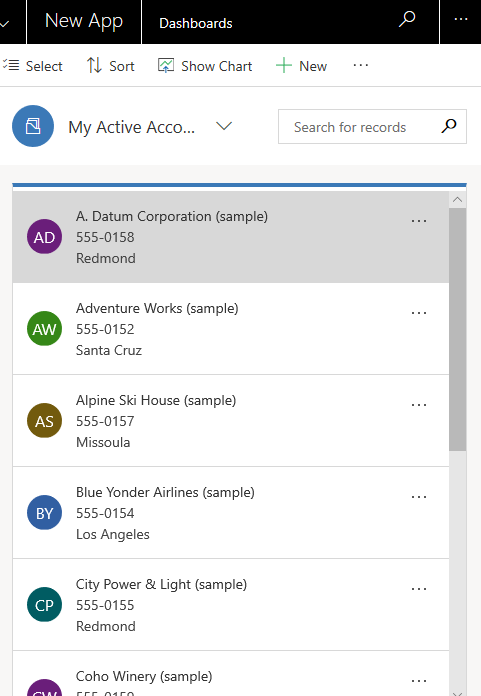
Även om kortformulär kan skapas och redigeras på samma sätt som andra typer av formulär, läggs kortformulär till apparna på olika sätt. I stället för att lägga till ett formulär som en appkomponent läggs anpassade kortformulär till i vyer med kontrollen Read-only Grid.
Skapa ett kortformulär
Om du vill skapa ett kortformulär loggar du in på Power Apps.
Välj Tabeller, välj önskad tabell och välj sedan området Formulär. Om objektet inte finns i sidopanelsfönstret väljer du ... Mer och markerar sedan det objekt du vill använda.
I verktygsfältet väljer du Lägg till formulär och sedan Kortformulär. Du kan också öppna en befintlig formulärtyp som ett kortformulär att redigera.
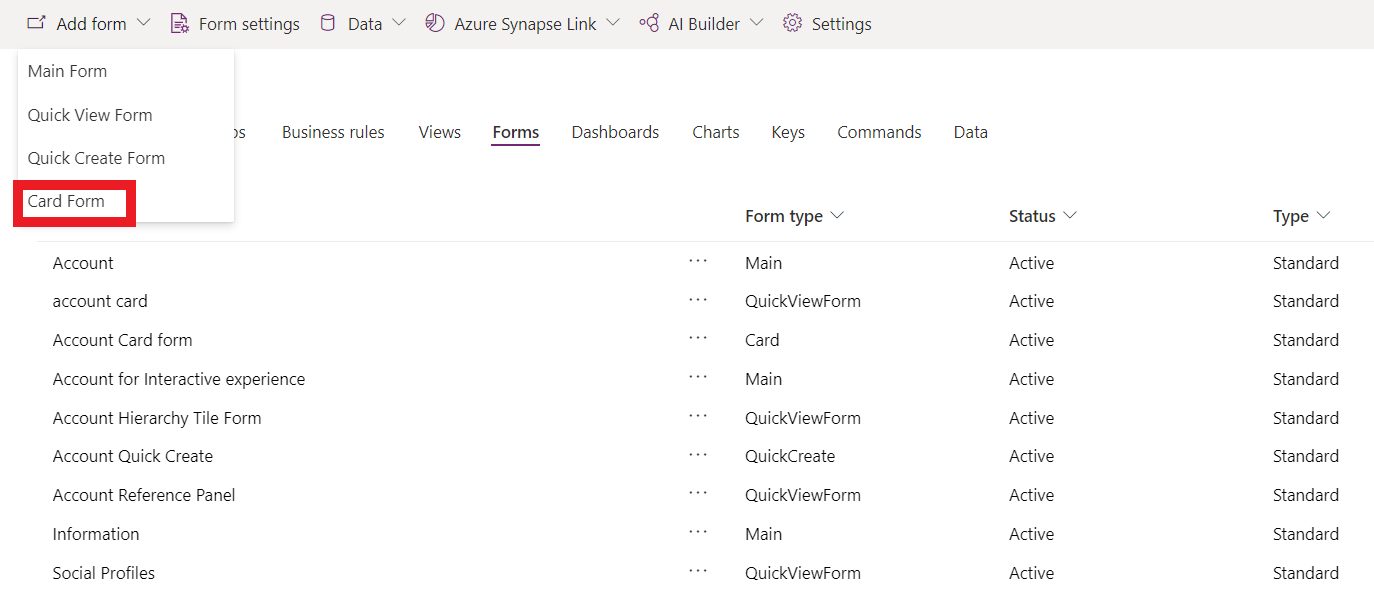
Lägg till önskade kolumner. Vi rekommenderar att du begränsar antalet kolumner så att formuläret även visas på små skärmar.
Välj Spara och välj sedan Publicera.
Lägga till ett kortformulär till en vy
Viktigt
Om du vill lägga kortformulär anpassade rutnätskontroller i en vy krävs den inaktuella kontrollen Read-only Grid. Det skrivskyddade rutnätet har tagits bort så att det inte längre är standardrutnätskontrollen för tabeller i Dataverse. Även om kontrollen fortfarande är tillgänglig kan du välja den för en tabell som ska användas för att skapa kortformulär vy. Mer information: Konfigurera en rutnätskontrollerna för en tabell
Logga in på Power Apps.
Välj Tabeller, välj önskad tabell och välj sedan området Vyer. Om objektet inte finns i sidopanelsfönstret väljer du ... Mer och markerar sedan det objekt du vill använda.
Välj den vy som du vill ha och välj sedan i verktygsfältet för vydesigner och markera växla till klassiskt.
Välj anpassade kontroller från fönstret vanliga uppgifter.
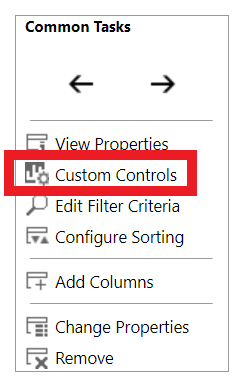
Välj Lägg till kontroll från listan med kontroller och välj Skrivskyddat rutnät och välj sedan Lägg till.
Anteckning
Det finns två kontroller för skrivskyddat rutnät. Standardkontrollen för skrivskyddat rutnät som heter Skrivskyddat rutnät (standard) stöder inte anpassade kortformulär.
Från egenskapssida Skrivskyddat rutnät konfigurerar du följande egenskaper och väljer OK.
Kortformulär. Välj pennikonen
 och välj sedan det kortformulär du vill visa i vyn. Som standard är den primära tabellen som är associerad med vyn redan markerad, men du kan ändra den.
och välj sedan det kortformulär du vill visa i vyn. Som standard är den primära tabellen som är associerad med vyn redan markerad, men du kan ändra den.Flödesomformningsbeteende. Om du vill ändra om kortformuläret visas när du ändrar storlek väljer du pennikonen
 . Mer information: Tillåt rutnät att flödesomformas till lista
. Mer information: Tillåt rutnät att flödesomformas till listaVälj de klienttyper Webb, Telefon eller Surfplatta där du vill att kontrollen Skrivskyddat rutnät ska visas.
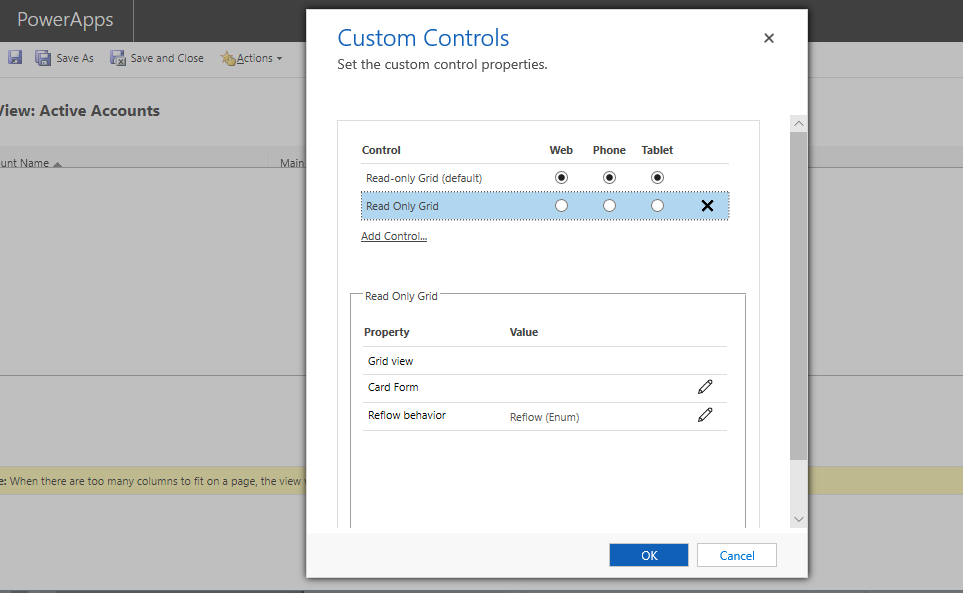
Välj OK, för att stänga egenskapssidan Anpassade kontroller.
Välj Spara och stäng i den klassiska appdesignerns verktygsfält.
Se även
Anteckning
Kan du berätta om dina inställningar för dokumentationsspråk? Svara i en kort undersökning. (observera att undersökningen är på engelska)
Undersökningen tar ungefär sju minuter. Inga personuppgifter samlas in (sekretesspolicy).
Feedback
Kommer snart: Under hela 2024 kommer vi att fasa ut GitHub-problem som feedbackmekanism för innehåll och ersätta det med ett nytt feedbacksystem. Mer information finns i: https://aka.ms/ContentUserFeedback.
Skicka och visa feedback för